单元格div
1应用篇.
.
.
1-11.
1实用的快捷键.
.
.
1-11.
2常用函数示例.
.
.
1-21.
3超级好用小功能.
.
.
1-31.
3.
1建立自己的下拉列表.
.
.
1-31.
3.
2使用不同的格式显示不同的数据类.
.
.
1-41.
3.
3让数据排排队.
.
.
1-61.
3.
4只看想看的.
.
.
1-71.
3.
5使标题尽收眼底(冻结窗格).
.
.
1-81.
3.
6关于单元格的问题.
.
.
1-91.
3.
7把多个单元格的内容合并起来.
.
.
1-111.
3.
8提取字符串中的特定字符.
.
.
1-121.
3.
9给单元格起一个独特好记的名字.
.
.
1-131.
3.
10改变文本大小写的三个函数.
.
.
1-141.
3.
11格式刷的小秘密.
.
.
1-141.
3.
12巧用选择性粘贴,快速互换行列内容.
.
.
1-141.
3.
13快速选中整块连续单元格.
.
.
1-161.
3.
14分组功能的实现.
.
.
1-161.
3.
15数据透视表.
.
.
1-171.
3.
16共享工作簿,安全又高效.
.
.
1-191.
3.
17用"视面管理器"保存多个打印页面.
.
.
1-201.
3.
18使用VLookUp给您的文档做个搜索引擎.
.
.
1-221.
3.
19如何引用其他工作簿的数据.
.
.
1-221.
3.
20将数据只用一页打印出来.
.
.
1-241.
4绝秘之葵花宝典.
.
.
1-241.
4.
1彻底隐藏您的数据.
.
.
1-241.
4.
2让中、英文输入法自动切换.
.
.
1-261.
4.
3同时查看不同工作表中的多个单元格.
.
.
1-271.
4.
4Excel中的"照相机"功能.
.
.
1-271.
4.
5如何输入11位以上的数字.
.
.
1-281.
4.
6自动填充的巧妙应用.
.
.
1-291.
5疑难杂症速治.
.
.
1-301.
5.
1我的Excel文档损坏了.
.
.
1-301.
5.
2这些奇怪的错误提示是什么.
.
.
1-321.
5.
3我的列标怎么变成数字了.
.
.
1-321.
5.
4为什么我的单元格不能自动调整行高了.
.
.
1-331.
5.
5Excel单元格不能编辑了.
.
.
1-342提高篇.
.
.
2-12.
1认识VBA编辑器.
.
.
2-12.
2VBA语法初识.
.
.
2-22.
2.
1概述.
.
.
2-22.
2.
2变量:临时存储数值,变量有名字和数据类型.
.
.
2-22.
2.
3数据类型.
.
.
2-22.
2.
4过程.
.
.
2-22.
2.
5控制结构.
.
.
2-32.
2.
6对象.
.
.
2-32.
3先来录制"宏".
.
.
2-42.
4几个小案例.
.
.
2-52.
4.
1摆脱条件格式只有3种的约束.
.
.
2-52.
4.
2我的地盘我做主――定义自己的函数.
.
.
2-61应用篇1.
1实用的快捷键按键用途"F2"进入当前单元格编辑状态.
"Ctrl"+"Z"撤销上一次操作.
"Ctrl"+"S"保存当前工作簿.
"Ctrl"+"A"全选当前工作表.
"Ctrl"+"F"查询.
"Ctrl"+"H"替换.
"Ctrl"+箭头键动到当前数据区域的边缘.
"Ctrl"+"Home"移动到工作表的开头.
"Ctrl"+"End"移动到工作表的最后一个单元格,该单元格位于数据所占用的最右列的最下行中.
"Ctrl"+"Enter"快速输入相同内容.
"Ctrl"+";"输入当前日期.
"Ctrl"+"+"插入行或列.
(此加号为小键盘的"+")"Ctrl"+"-"删除选中的行或列.
"F4"切换相对值为绝对值.
若原公式为"=A1",按第一次F4快捷键变为"=$A$1",按第二次F4快捷键变为"=A$1",按第三次F4快捷键变为"=$A1".
"Alt"+"F4"关闭Excel.
"Alt"+"Enter"在单元格内实现换行.
1.
2常用函数示例注:公式中的非粗体参数可以缺省.
函数说明公式示例SUM将其参数相加.
SUM(number1,number2,.
.
.
)=SUM(B2:B10)=SUM(B2:B10,C2:C3,…)SUMIF按给定条件对若干单元格求和.
SUMIF(range,criteria,sum_range)=SUMIF(A2:A5,">160000",B2:B5)AVERAGE返回其参数的平均值.
AVERAGE(number1,number2,.
.
.
)=AVERAGE(A2:A6,5)COUNT计算参数列表中的数字个数.
COUNT(value1,value2,.
.
.
)=COUNT(A2:A8)COUNTA返回参数列表中非空值的单元格个数.
COUNTA(value1,value2,.
.
.
)=COUNTA(A2:A8)COUNTIF计算区域中满足给定条件的单元格的个数.
COUNTIF(range,criteria)=COUNTIF(B2:B5,">55")=COUNTIF(A2:A5,"严重")IF执行真假值判断,根据逻辑计算的真假值,返回不同结果.
IF(logical_test,value_if_true,value_if_false)=IF(A2>89,"A",IF(A2>79,"B",IF(A2>69,"C","D")))MAX/MIN返回一组值中的最大/最小值.
MAX/MIN(number1,number2,.
.
.
)=MAX/MIN(A2:A6,30)VLOOKUP在表格或数值数组的首列查找指定的数值,并由此返回表格或数组当前行中指定列处的数值.
VLOOKUP(lookup_value,table_array,col_index_num,range_lookup)=VLOOKUP(0.
1,A2:C10,2,0)=VLOOKUP(1,A2:C10,3,TRUE)TODAY返回当前日期的序列号.
TODAY()=TODAY()UPPER将文本全部转换为大写.
UPPER()=UPPER(A2)LOWER将文本全部转换成小写.
LOWER()=LOWER(A2)PROPER将文本字符串的首字母及任何非字母字符之后的首字母转换成大写.
将其余的字母转换成小写.
PROPER()=PROPER(A2)BIN2HEX将二进制数转换为十六进制数.
(其他转换函数请查找Help)BIN2HEX(number,places)=BIN2HEX(11111011,4)结果为:00FB1.
3超级好用小功能1.
3.
1建立自己的下拉列表适用于从已知分类范围中快速选择对应分类,减少重复录入,避免出现超出范围的分类,且便于修改.
步骤1选择"数据>有效性".
步骤2在"设置"页签中,在"允许"下拉菜单中选择"序列",在"来源"输入框中输入列表项.
1.
3.
2使用不同的格式显示不同的数据类有分类了,可是看起来总不能一目了然.
那就试试下面的方法吧.
步骤1选择"C列"(或包含需分类数据的任意区域),再选择"格式>条件格式".
步骤2在"条件1"中进行如下设置.
步骤3单击"格式",根据需要设置满足条件的单元格的格式.
步骤4确认后,再单击"添加",设置"条件2"(请注意:此功能只能设置3个条件格式).
1.
3.
3让数据排排队想给数据排个序,可要求的序列既不满足拼音排序也不满足笔划排序,怎么办试试自定义排序吧,掌握了这个方法,其它排序都是小意思.
步骤1选择"工具>选项",选择"自定义序列"页签.
步骤2在弹出的"选项"对话框中选择"自定义序列"页签:1.
单击"1"处,在工作表上拖曳"A1:A4"(也可以在"输入序列"处文字输入序列,以回车分割).
2.
单击"导入",显示如下图所示.
单击"确定"就OK了.
步骤3选中需要排序的数据所在列的任意一有数据的单元格,选择"数据>排序",开始排序.
步骤4先在"排序"对话框中如下图1操作,然后单击"选项".
在弹出的"排序选项"对话框中如下图2操作.
上图中只有选中的列按序排列了.
那么想要每一行的数据都随选中列排列该如何操作这个简单,只要您选中整个工作表,再进行排序就可以了.
1.
3.
4只看想看的(内容筛选)使用数据筛选功能,只显示关注的信息.
操作如下:选择"数据>筛选>自动筛选",选中需要筛选的标题或标题所在的整个列.
如下图显示(请注意:若所选择的列长度不一,则下拉选择列表中仅能显示到最短列的行数,其它不能显示).
1.
3.
5使标题尽收眼底(冻结窗格)对于长行长列的表单,可以保持某几列和/或某几行总是显示在顶部和左侧.
操作如下:选中一个单元格,选择"窗口>冻结窗格".
此时会以所选择单元格的左上角为坐标,形成两条冻结线(如图中箭头所示).
例如冻结第一行及A、B两列.
移动表格的滚动条,可以在保持第一行及A、B两列内容始终显示的情况下,浏览其他行列的内容.
1.
3.
6关于单元格的问题合并单元格步骤1选择"视图>工具栏>格式".
步骤2选中需要合并的单元格,点击"合并及居中"快捷图标即可.
自动换行方法一:选定单元格,选择"格式>单元格>对齐",在"文本控制"中选择"自动换行"即可.
方法二:在输入过程中如果需要换行,按"Alt+Enter"组合键即可实现.
设置单元格边框&制作斜线表头方法一:选定单元格,使用"格式"工具条中的"边框"快捷图标.
也可以使用"绘图边框"选项,用手绘边框.
方法二:选择"格式>单元格",在"边框"页进行设置.
1.
3.
7把多个单元格的内容合并起来将多个单元格的数据合并到一个单元格中来.
步骤1在C列中的"C2"中输入"=A2&B2",回车确认.
ABC姓名姓名赵甲=A2&B2(注意&是在英文输入法下的)步骤2再使用拖曳功能1.
3.
8提取字符串中的特定字符刚刚把字符串合并起来了,现在我们再来提取字符串的特定字符.
RIGHT(text,num_chars)",返回文本字符串中最后一个或多个字符.
LEFT(text,num_chars)",返回文本字符串中的第一个或前几个字符.
MID(text,start_num,num_chars)",返回文本字符串中从指定位置开始的特定数目的字符.
Text公式结果北京奥运欢迎您=RIGHT("北京奥运欢迎您",3)欢迎您XXX是家芯片设计公司=LEFT("XXX是家芯片设计公司",2)XXXExcel真的很强大啊!
=MID("Excel真的很强大啊!
",8,3)很强大1.
3.
9给单元格起一个独特好记的名字对于需要经常引用的单元格、区域单元,起一个独特好记的名字.
这样在整个工作簿中都可以方便迅速的引用(注:也可以是公式哦).
当然,原先的名字"A1"等还是可以用的,二者不冲突.
方法一:选中单元格,如下图在"名称框"中输入自定义的名称,回车确认.
方法二:选择"插入>名称>定义".
然后如下所示输入,单击"添加".
应用示例如下:1.
3.
10改变文本大小写的三个函数将几列的数据合并到一列中来.
UPPER()",将文本全部转换为大写.
LOWER()",将文本全部转换成小写.
PROPER()",将文本字符串的首字母及任何非字母字符之后的首字母转换成大写.
将其余的字母转换成小写.
效果如下:1.
3.
11格式刷的小秘密您是否在刷不连续区域时遇到要一次又一次的点选格式刷的烦恼告诉您个小秘密,只要多点一下鼠标,您的烦恼就没有了.
操作如下:选中您要转换的目标格式区域,双击"格式刷",好了,您想刷多少都行.
要恢复正常状态,只要再单击"格式刷"或按"Esc"键即可.
1.
3.
12巧用选择性粘贴,快速互换行列内容将行和列互换,对于列表数据比较好用.
步骤1选择复制需要转置的区域,选定转置后的单元格,选择"编辑>选择性粘贴".
或者直接在选定区域单击右键,选择"选择性粘贴".
步骤2然后在弹出对话框中,选择"转置",点击"确定".
1.
3.
13快速选中整块连续单元格这个方法对于选择连续多于一页的数据很方便,试一试.
首先用鼠标选择数据的起始区域单元格,然后:按"Ctrl"+"Shift"+"→"(右光标键)向右选择连续的数据区域.
按"Ctrl"+"Shift"+"←"(左光标键)向左选择连续的数据区域.
按"Ctrl"+"Shift"+"↑"(上光标键)向上选择连续的数据区域.
按"Ctrl"+"Shift"+"↓"(下光标键)向下选择连续的数据区域.
1.
3.
14分组功能的实现想让您的数据清清楚楚,有条有理的呈现吗用一下这个小功能吧.
步骤1选中要分组的行,选择"数据>组及分级显示>组合".
1.
3.
15数据透视表对于统计、分析分类数据非常快速方便,并且可以随意从不同纬度进行数据统计对比,还可以进行一些简单数据处理.
步骤1选择"数据>数据透视表和数据透视图".
步骤2根据向导提示进行如下操作.
步骤3选定数据区域,点击"完成"即可.
当然你还可以单击"下一步",进行等同步骤4的操作.
有兴趣可以试一试啊.
步骤4直接用拖曳的方式在不同纬度显示不同的数据,并可以随时更改替换.
也可以同一个纬度显示两组数据,效果如何自己动手试一试哦.
1.
3.
16共享工作簿,安全又高效联机协作时很方便的方法,免去事后拼合的麻烦.
步骤1选择"工具>共享工作簿".
步骤2如下图所示,勾选"允许多用户同时编辑,同时允许工作簿合并",单击"确定".
标题栏出现"[共享]"标志步骤3在网络上共享该Excel文件所在的文件夹就搞定了.
(补充说明,在共享工作簿情况下,不允许对单元格进行合并操作.
)1.
3.
17用"视图管理器"保存多个打印页面有的工作表,经常需要打印其中不同的区域,用"视图管理器"吧.
步骤1选择不需要打印的行或列,单击右键选择"隐藏".
步骤2选择"视图>视图管理器",添加视图.
如此反复添加多个视图.
步骤3以后要打印某个视图时,只需执行"视图>视图管理器",选择视图名称就可以显示该视图,然后点击打印就OK了.
(注:若工作簿内容被修改了,那相应的视图内容也会随之修改)1.
3.
18使用VLookUp给您的文档做个搜索引擎Excel将填入表格中的所有内容(包括静态文本)都纳入了数据库的范畴之内.
这就给了我们建立搜索引擎的便利.
试一试,这个方法很简单啊.
如下图所示在"F3"中输入公式.
注意"="是英文符号.
1.
3.
19如何引用其他工作簿的数据在编辑公式时,我们有时会发现需要引用其他工作簿的数据,如何操作呢步骤1如常在单元格输入公式,在需要输入参数时(如下图1所示),直接选择另外工作簿的单元格即可(如下图2所示).
当然,这是在两个表格都打开的情况下.
步骤2直接回车确认即可.
当然,您也可以仿照以上格式自己输入.
1.
3.
20将数据只用一页打印出来Excel在打印时常常同一行的数据却被分割打印到两页上,浪费有不方便.
如何调整呢步骤1选择"文件>打印预览"步骤2在预览界面,选择"设置".
在弹出对话框中设置.
可以设置:纵向、横向、调整页宽、页高等等步骤3确认后,选择"打印"即可.
1.
4绝秘之葵花宝典1.
4.
1彻底隐藏您的数据隐藏后单元格中的内容不再显示出来,就是使用Excel的透明功能也不能让其现形.
步骤1选中需要隐藏内容的单元格(区域),选择"格式>单元格",然后如下所示操作.
步骤2选择"工具>保护>保护工作表",输入保护密码OK了.
(密码也可以缺省)1.
4.
2让中、英文输入法自动切换可以在不同的区域设置输入法状态,轻松实现自动切换.
步骤1选中需要输入中文的单元格区域,选择"数据>有效性",然后如下所示操作.
1.
4.
3同时查看不同工作表中的多个单元格利用"监视窗口"实现的很实用的功能,对于一些常用重要的数据,不用来回翻看.
设置好了在任意一个Excel中只要打开"监视窗口"就可以看到该数据了.
步骤1选择"视图>工具栏>监视窗口".
步骤2选择"添加监视".
1.
4.
4Excel中的"照相机"功能"抓屏"!
但不像"PrintScreen"按钮那样"一把乱抓",而是"指哪抓哪".
刷新一下"照片",结果"照片"中的数据竟然可以同步更新!
步骤1首先,我们要找到"照相机"选项.
选择"工具>自定义"(或者在工具栏上单击右键,选择"自定义").
在"命令"页签中选择"工具",找到"照相机"命令,拖曳至工具栏任意位置.
步骤2选中需要"拍照"的区域,单击"照相机".
步骤3在要粘贴的位置单击鼠标左键,显示如下.
试试修改"拍照"区域的数据,图片是不是同步改变了1.
4.
5如何输入11位以上的数字在输入身份证等长数字时很有用也很简单.
操作如下:只需要在数字前面加上英文的单引号"`"就可以了.
如"'446231177777073120".
1.
4.
6自动填充的巧妙应用对于成区域的复制单元格,或按某种规律填充单元格很有用.
步骤1自动填充利用的就是选中单元格右下角的那个小"+".
步骤2还记得自定义序列在哪里吗选择"工具>选项".
1.
5疑难杂症速治1.
5.
1我的Excel文档损坏了小心、小心、再小心,但还是避免不了ExcelXP文件被损坏,还是赶紧想办法挽救吧!
方法一:转换格式法就是将受损的Excel工作簿另存格式选为SYLK.
如果可以打开受损文件,只是不能进行各种编辑和打印操作,那么建议首先尝试这种方法.
方法二:直接修复法选择"文件>打开"使用"打开并修复"功能,这种方法适用于常规方法无法打开受损文件的情况.
方法三:偷梁换柱法遇到无法打开受损的Excel文件时,也可以尝试使用Word来打开它.
操作如下:1.
运行Word程序,选择需要打开的Excel文件.
2.
如是首次运用Word程序打开Excel文件,可能会有"MicrosoftWord无法导入指定的格式.
这项功能目前尚未安装,是否现在安装"的提示信息,此时可插入MicrosoftOffice安装盘进行安装.
3.
按照Word程序的提示选择修复整个工作簿还是某个工作表.
4.
先将文件中被损坏的数据删除,再将鼠标移动到表格中,并在菜单栏中依次选择"表格>转换>表格转换成文字",选择制表符为文字分隔符,将表格内容转为文本内容,然后另存为纯文本格式文件.
5.
运行Excel程序,打开刚保存的文本文件.
6.
随后根据"文本导入向导"的提示就能顺利打开该文件了.
修复后的工作表与原工作表基本一样,不同的是表格中所有的公式都需重新设置,还有部分文字、数字格式丢失了.
方法四:自动修复法此法适用于Excel程序运行出现故障关闭程序或断电导致的文件受损.
重新运行Excel,它会自动弹出"文档恢复"窗口.
方法五:工具修复法如果上面的几种方法都不能修复文件,还可以借助专门用来修复受损Excel文件的"ExcelRecovery".
该软件会自动将修复程序加到Excel软件中,表现为在"文件"菜单下增添一项"Recovery"命令,它能自动以修复方式打开受损文件.
1.
5.
2这些奇怪的错误提示是什么有时候单元格会出现一些错误提示,那是什么原因引起的错误呢错误类型说明#DIV/0!
公式被0除#N/A函数或公式中没有可用数值#NAME不能识别公式中的文本#NULL!
公式为两个并不交叉的区域指定交叉点#NUM!
公式或函数中的某个数字有问题#REF!
单元格引用无效#VALUE!
使用错误的参数或运算对象类型#####格式数字太长,无法在一列中显示(这是惟一一个无法用"公式审核"工具栏追踪的错误)1.
5.
3我的列标怎么变成数字了【问题描述】如下图所示,列标变成"123"了,没有常见的"ABC"了,不习惯吧.
【解决方法】选择"工具>选项".
在"常规"标签下,将"R1C1引用样式"前的勾取消掉即可.
1.
5.
4为什么我的单元格不能自动调整行高了自动调整行高是要设置滴.
操作如下:步骤1选择需要自动调整行高的区域,选择"格式>单元格格式".
勾选"对齐"标签下的"自动换行".
步骤2如果还不行,选择"格式>行>最合适行高".
步骤3如果还是不行,请检查该行或列是否存在"合并的单元格".
如果有,那不好意思,您只能使用环保方式——手动调整了.
或者您自己试着利用VBA编程解决.
1.
5.
5Excel单元格不能编辑了这种情况大部份是由于工作表被保护了的原因.
操作如下:选择"工具>保护>撤销工作表保护".
如果需要密码,请和文档所有人联系.
2提高篇2.
1认识VBA编辑器步骤1找到VBA编辑栏.
选择"视图>工具栏>VisualBasic".
步骤2单击""显示VBA编辑窗口.
2.
2VBA语法初识2.
2.
1概述VBA和C++比较类似,事件驱动、面向对象.
如果您对编程语言有一定了解的话,那就很容易上手.
2.
2.
2变量:临时存储数值,变量有名字和数据类型局部变量:DimintTempAsInteger(在过程或函数内部)模块变量:PrivateintTempAsInteger(在模块申明部分)全局变量:PublicintTempAsInteger(在模块说明部分)静态变量:StaticDepth(在过程或函数内部)2.
2.
3数据类型按键用途Byte二进制数Boolean真假值Integer整数Long长整型Single实数Double双精度型Currency货币Date日期和时间Object对象String字符串Variant可变类型2.
2.
4过程2.
2.
4.
1过程定义Sub过程,分为:通用过程和事件过程[Private|Public][Static]Subprocedurename(arguments)statementsEndSubFunction过程[Private|Public][Static]Functionprocedurename(arguments)[Astype]statementsEndFunction2.
2.
4.
2过程调用举例Sub过程:CallMyProc(FirstArgument,SecondArgument)Function过程:X=AnotherFunction(10*ToDec)2.
2.
4.
3参数传递按值传递SubPostAccounts(ByValintAcctNumasInteger)按地址传递(缺省)SubPostAccounts(ByRefintAcctNumasInteger)使用可选的参数SubListText(xAsString,OptionalyAsVariant)使用不定数量的参数SubSum(ParamArrayintNums())2.
2.
5控制结构2.
2.
5.
1判定结构If.
.
.
Then.
.
.
EndIfIf.
.
.
Then.
.
.
ElseIf.
.
.
ElseIf.
.
.
EndifSelectCase.
.
.
Case.
.
.
CaseElse.
.
.
EndSelect2.
2.
5.
2循环结构Do.
.
.
Loop不知道循环的次数(退出ExitDo)For.
.
.
Next知道循环的次数(退出ExitFor)ForEach.
.
.
Next它对数组或对象集合中的每一个元素重复一组语句,而不是重复语句一定的次数(退出ExitFor)2.
2.
6对象2.
2.
6.
1定义:对象是代码和数据的组合,可以作为一个单位来处理,如:命令按钮、窗体、Execl图表等.
2.
2.
6.
2对象使用示例设置属性值:object.
property=expression读取属性值:variable=object.
property在代码中使用方法:object.
method在代码中触发事件:直接调用事件过程名称即可,例如:cmdClose_Click2.
3先来录制"宏"看了上面的介绍是否有点手痒了好,我们先来录制一段宏,感受一下VBA.
宏是一段定义好的操作,它可以是一段程序代码,也可以是一连串的指令集合.
如果在Excel中经常重复某项任务,那么就可以录制一个宏来简单操作.
当然,如果您在编写VBA程序时对某些参数不熟悉,也可以用录制宏的方法来学习哦.
炭云188元/年,上海CN2 VPS/2核/384MB内存/8GB空间/800GB流量/77Mbps端口/共享IP
炭云怎么样?炭云(之前的碳云),国人商家,正规公司(哈尔滨桓林信息技术有限公司),主机之家测评介绍过多次。现在上海CN2共享IP的VPS有一款特价,上海cn2 vps,2核/384MB内存/8GB空间/800GB流量/77Mbps端口/共享IP/Hyper-v,188元/年,特别适合电信网络。有需要的可以关注一下。点击进入:炭云官方网站地址炭云vps套餐:套餐cpu内存硬盘流量/带宽ip价格购买上...
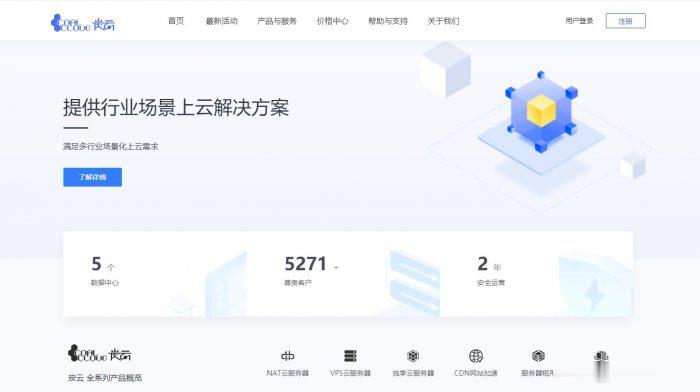
哪里购买香港云服务器便宜?易探云2核2G低至18元/月起;BGP线路年付低至6.8折
哪里购买香港云服务器便宜?众所周知,国内购买云服务器大多数用户会选择阿里云或腾讯云,但是阿里云香港云服务器不仅平时没有优惠,就连双十一、618、开年采购节这些活动也很少给出优惠。那么,腾讯云虽然海外云有优惠活动,但仅限新用户,购买过腾讯云服务器的用户就不会有优惠了。那么,我们如果想买香港云服务器,怎么样购买香港云服务器便宜和优惠呢?下面,云服务器网(yuntue.com)小编就介绍一下!我们都知道...

bgpto:日本独立服务器6.5折($120起),新加坡独立服务器7.5折($93起)
bgp.to在对日本东京的独立服务器进行6.5折终身优惠促销,低至$120/月;对新加坡独立服务器进行7.5折终身优惠促销,低至$93/月。所有服务器都是直连国内,速度上面相比欧洲、美国有明显的优势,特别适合建站、远程办公等多种用途。官方网站:https://www.bgp.to/dedicated.html主打日本(东京、大阪)、新加坡、香港(CN)、洛杉矶(US)的服务器业务!日本服务器CPU...
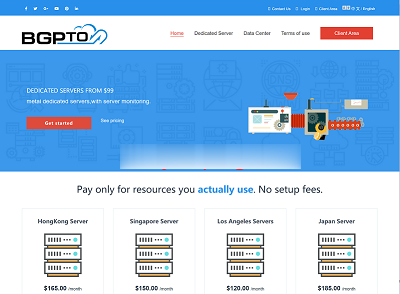
-
视频截图软件视频截图软件推广方法产品如何做推广站长故事科学家的故事200字缓冲区溢出教程溢出攻击法使用什么样的原理中国论坛大全甘肃论坛都有哪些?微信如何建群微信如何建群照片转手绘有没有一种软件是可以把一张照片变成手绘的图片,给推荐下godaddy美国GODADDY 域名支持域名别名解析吗?mate8价格手机华为mat8售价多少微信怎么看聊天记录微信怎样查询聊天记录